win7录制自己制作的视频的方法 win7如何录制自己制作的视频
在当今数字化时代,视频制作已经成为一种流行的媒体形式,许多人都对如何录制自己制作的视频感兴趣,在使用Windows 7操作系统的用户中,通过内置的录制工具可以轻松实现视频录制的功能。Win7提供了简单易用的录制工具,让用户可以轻松录制自己制作的视频,无需额外安装复杂的软件。下面我们就来了解一下Win7如何录制自己制作的视频的方法。
win7如何录制自己制作的视频:(一键u盘装win7系统)
1、首先打开运行框,按住Win+R键,就能跳出运行框,也可以在开始-附件-运行中找到,然后输入psr三个字母。
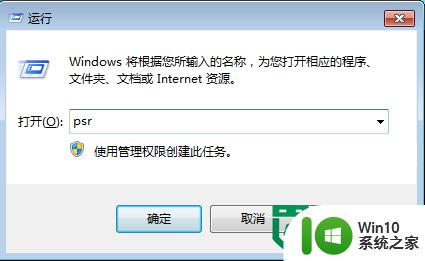
2、输入psr后,按住确定按钮,就开始了问题步骤记录器的录制。你就可以随心所欲的录制自己的任何操作了。
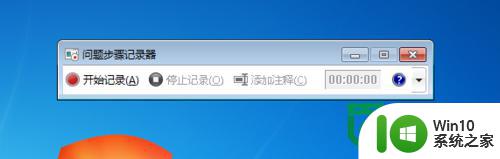
3、按住开始录制按钮,这时候你的任何鼠标操作,都会被记录下来,而且也会显示出来,当你录制好了之后,按住停止记录按钮,这时候录制就结束了,当然你也可以继续按住开始录制,继续上面的步骤录制。
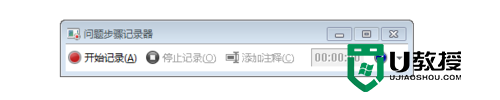
4、录制完成之后,我们就要存盘了,就是将你录制的全部过程存入到文件中,并指定存入的位置。
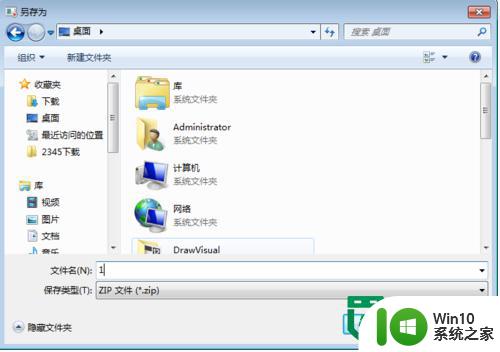
5、我这里是以zip格式存储的,存好之后,你可以看看录制的效果,解压打开。

6、打开文件,我们发现文件是以MHTML格式存储记录的,所以看这个文件我们会通过网页的形式去看,这时候我们就可以看到我们刚才操作的任何步骤了。

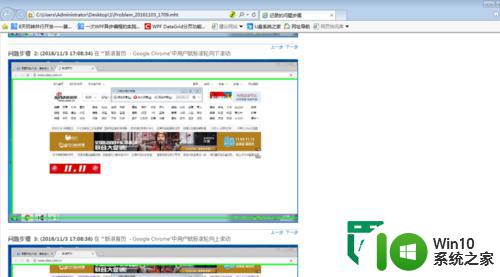
以上就是win7录制自己制作的视频的方法的全部内容,有需要的用户就可以根据小编的步骤进行操作了,希望能够对大家有所帮助。
win7录制自己制作的视频的方法 win7如何录制自己制作的视频相关教程
- win7屏幕录制的设置步骤详解 如何利用win7自带录制功能进行视频教学制作
- 分享一招在win7电脑录制视频的方法 windows7电脑录制视频软件推荐
- win7视频壁纸制作步骤 win7视频设置为桌面壁纸
- win7制作系统镜像的方法 win7如何制作系统镜像文件
- 如何设置win7立体声混音参数以录制视频 win7立体声混音未显示的解决方法及失效原因
- 制作win7安装u盘的方法 如何制作win7u盘安装盘
- win7电脑自带如何录屏幕视频带声音 win7怎么录屏幕视频带声音
- win7制作主题桌面的图文教程 win7制作主题桌面的步骤详解
- win7系统空间不足无法录制的解决方法 win7系统空间不足无法录制怎么办
- win7电脑如何录屏幕视频 Win7电脑录屏软件推荐
- win7自带播放器不能播放视频如何修复 win7自带播放器无法播放视频怎么处理
- win7本次操作由于计算机限制而被取消怎么解除 如何解除win7本次操作被取消的计算机限制
- window7电脑开机stop:c000021a{fata systemerror}蓝屏修复方法 Windows7电脑开机蓝屏stop c000021a错误修复方法
- win7访问共享文件夹记不住凭据如何解决 Windows 7 记住网络共享文件夹凭据设置方法
- win7重启提示Press Ctrl+Alt+Del to restart怎么办 Win7重启提示按下Ctrl Alt Del无法进入系统怎么办
- 笔记本win7无线适配器或访问点有问题解决方法 笔记本win7无线适配器无法连接网络解决方法
win7系统教程推荐
- 1 win7访问共享文件夹记不住凭据如何解决 Windows 7 记住网络共享文件夹凭据设置方法
- 2 笔记本win7无线适配器或访问点有问题解决方法 笔记本win7无线适配器无法连接网络解决方法
- 3 win7系统怎么取消开机密码?win7开机密码怎么取消 win7系统如何取消开机密码
- 4 win7 32位系统快速清理开始菜单中的程序使用记录的方法 如何清理win7 32位系统开始菜单中的程序使用记录
- 5 win7自动修复无法修复你的电脑的具体处理方法 win7自动修复无法修复的原因和解决方法
- 6 电脑显示屏不亮但是主机已开机win7如何修复 电脑显示屏黑屏但主机已开机怎么办win7
- 7 win7系统新建卷提示无法在此分配空间中创建新建卷如何修复 win7系统新建卷无法分配空间如何解决
- 8 一个意外的错误使你无法复制该文件win7的解决方案 win7文件复制失败怎么办
- 9 win7系统连接蓝牙耳机没声音怎么修复 win7系统连接蓝牙耳机无声音问题解决方法
- 10 win7系统键盘wasd和方向键调换了怎么办 win7系统键盘wasd和方向键调换后无法恢复
win7系统推荐
- 1 三星笔记本ghost win7 64位最新旗舰版下载v2023.04
- 2 系统之家ghost win7 32位安装稳定版v2023.03
- 3 电脑公司win7 64位最新旗舰版v2023.03
- 4 电脑公司ghost win7 64位破解万能版v2023.03
- 5 雨林木风ghost win7 sp1 64位纯净免激活版v2023.03
- 6 华硕笔记本ghost win7 sp1 64位专业极速版下载v2023.03
- 7 深度技术ghost win7 64位最新专业版下载v2023.03
- 8 电脑公司ghost win7稳定旗舰版原版32位下载v2023.03
- 9 电脑公司ghost win7 sp1 64位极速破解版下载v2023.03
- 10 系统之家ghost win7 32位专业原装版v2023.03